使用序列编辑器
当鼠标指针移动到步骤上时,该步骤会以灰色突出显示。当指针移动到连接的空端时,会显示一个灰色三角形。可以通过单击将所选步骤的颜色更改为红色来选择步骤。步骤的多重选择也是可能的。
可以通过拖放来移动步骤。当。。。的时候 控制键 键也被按下,步骤被复制。移动或复制步骤的可能插入位置用红色虚线标记。
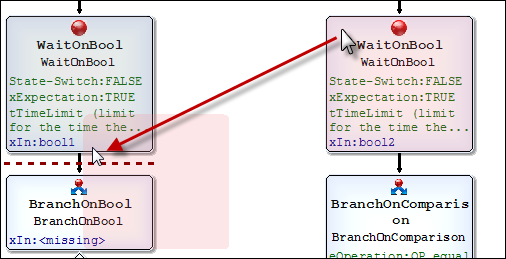
当鼠标指针移到目标在当前序列中可用的跳转元素上时,跳转引用的文本字段也会通过虚线连接到指定的目标步骤。目标也用虚线圆圈标记。
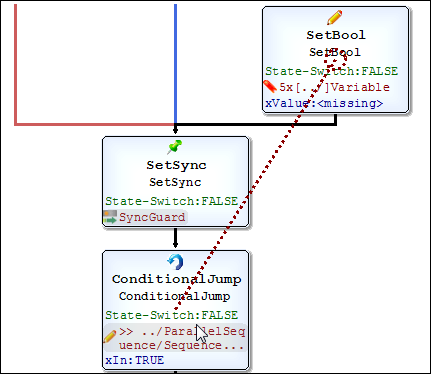
序列编辑器的命令
右键单击序列步骤或灰色三角形(分支的空平行步骤)可提供该位置可用的上下文菜单命令。除了标准之外 切, 复制, 和 粘贴 命令,菜单提供以下命令:
添加步骤之后
任何后续步骤都显示在列表命令中。因此,仅添加适合该位置的模块插槽的步骤和模块。
在闭合子序列后添加步骤
当需要关闭分支子序列和并行序列时,可以使用该命令。插入的步骤添加在子序列之后,而不是添加在子序列内。它仅适用于具有可关闭子序列的位置。
添加评论
向选定的步骤添加注释。
设置跳转参考
此命令仅在跳转元素的上下文菜单中可用。可以使用鼠标在目标步骤上画一条红线。
提示
所选序列元素的上下文菜单也可以使用以下命令打开 空格键。
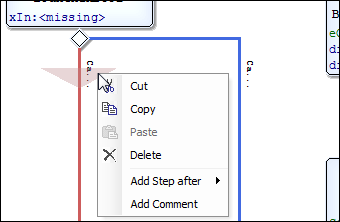
连续的步骤用箭头连接。对于分支元素,可以为两个分支定义不同的颜色。有关更多信息,请参阅: mse序列。颜色定义在 CODESYS 选项 (序列编辑器)。
更改序列步骤上的位置
要更改序列元素的位置,必须使用鼠标中键选择并拖动该元素。步骤内参数的排列也可以更改。
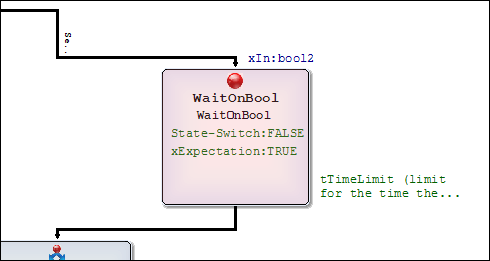
提示
因此,只能在编辑器中移动元素的位置 - 更改序列中的位置,因此无法更改顺序。
更改参数/注释/实例名称/I/O 通道
要改变一个 范围,必须双击它。根据变量的数据类型,可以编辑字段或从列表框中选择变量值(例如: TRUE 或者 FALSE)。
注释或实例名称也可以通过双击来更改。
编辑参考文献
可以通过右键单击参考来编辑参考。上下文菜单提供了可以插入到此位置的引用列表。
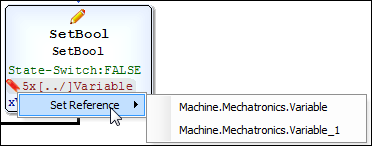
在跳转引用的情况下,上下文菜单提供 设置跳转参考 命令。执行此命令允许使用鼠标设置跳转目标。一条红色虚线指向目标,可以通过单击它来设置。可以使用以下命令删除现有的跳转引用 删除 从上下文菜单中。
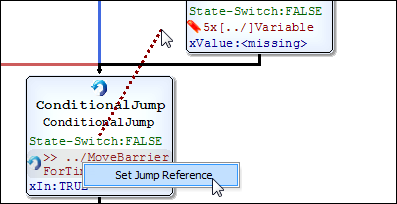
使用 I/O 通道进行编辑
双击 I/O 通道可打开 I/O 映射对话框,该对话框也可在模块实例的 I/O 编辑器中使用。有关更多信息,请参阅: 输入/输出